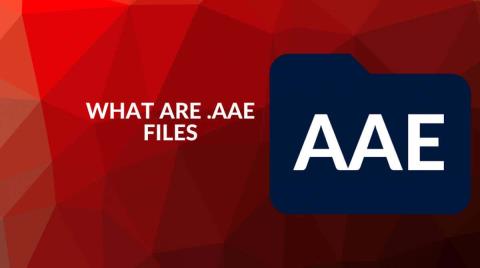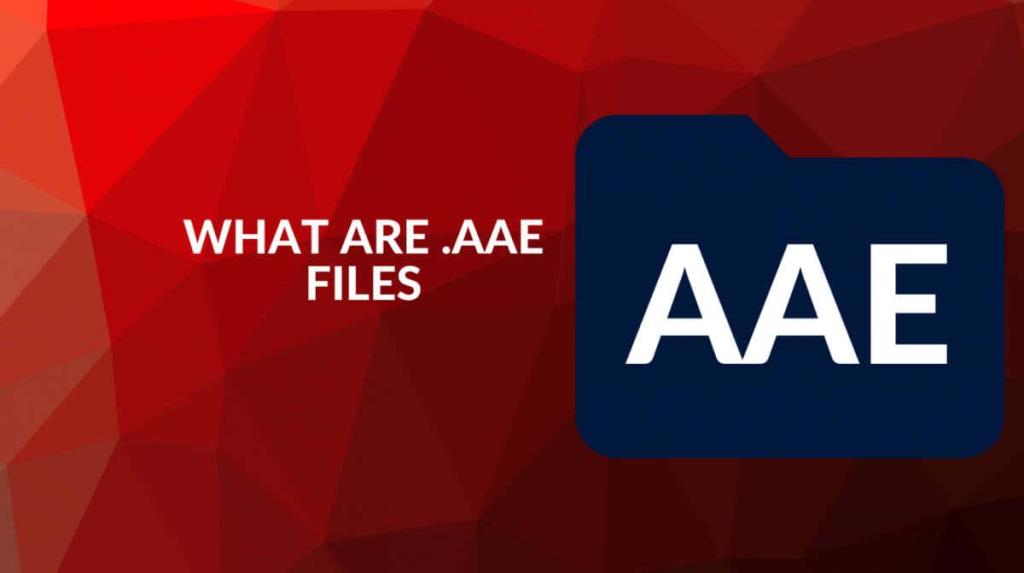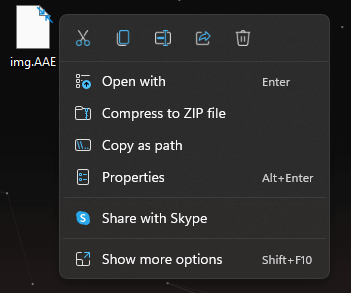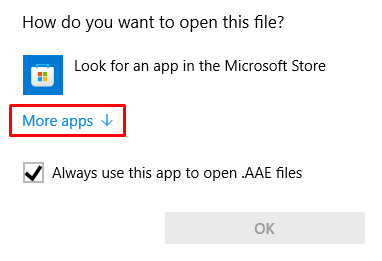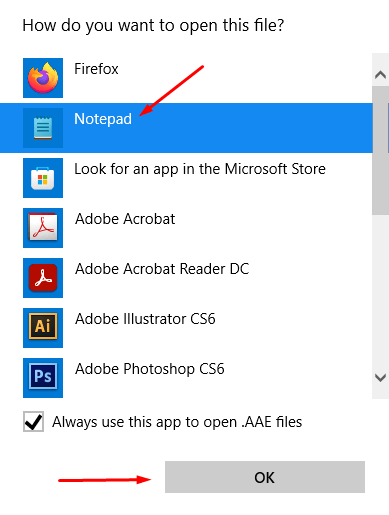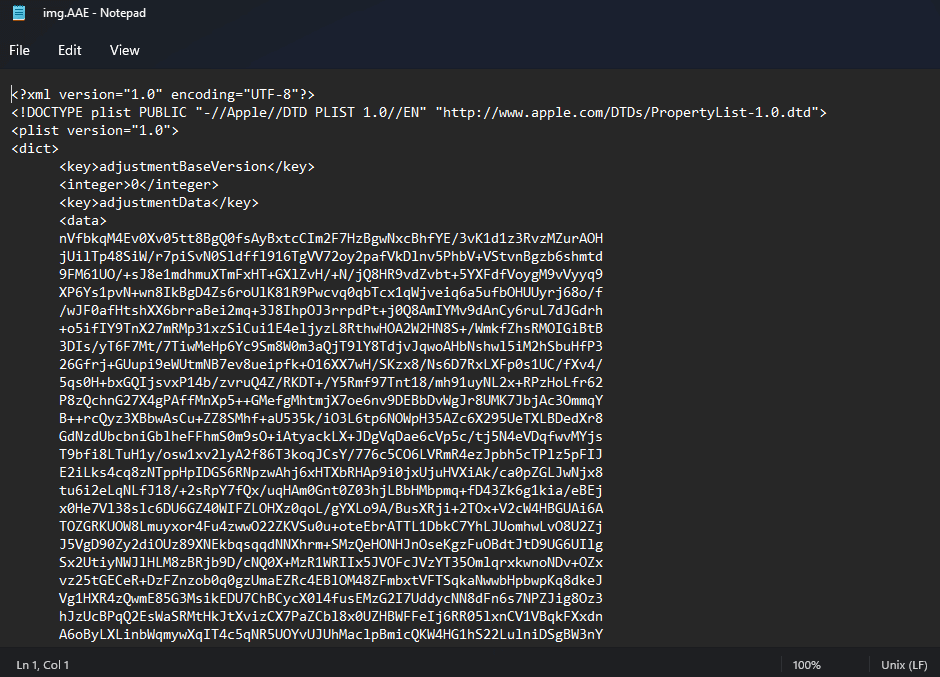Als u ooit een e-mail met een AAE-bestandsbijlage hebt ontvangen en ontdekt dat uw computer niet weet wat hij ermee moet doen, bent u niet de enige. AAE-bestanden kunnen lastig zijn om mee te werken, maar deze gids helpt u te begrijpen wat ze zijn en hoe u ze kunt openen.
Heeft u al geprobeerd uw AAE-bestanden op een Windows-systeem te openen, maar krijgt u een foutmelding? Windows geeft u een foutmelding als u ze probeert te openen zoals ze zijn. Windows kan deze bestandsextensie niet openen omdat het een op XML gebaseerd fotoformaat is vanaf een iOS-apparaat. U kunt echter een paar trucjes gebruiken om deze bestanden op uw pc te bekijken. Maar laten we eerst eens dieper ingaan op wat AAE-bestanden zijn.
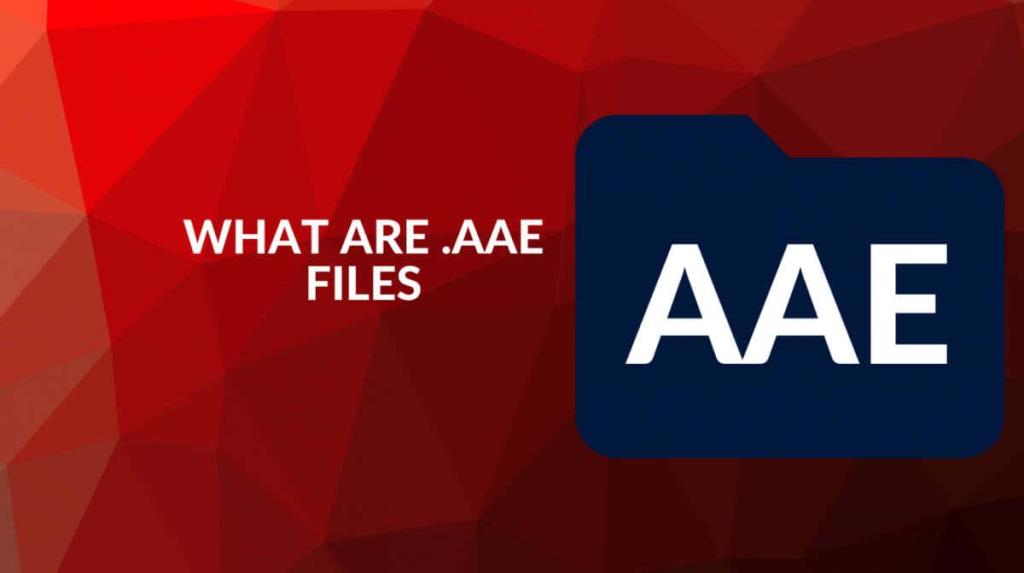
Wat zijn de AAE-bestanden en waar komen ze vandaan?
De AAE-bestandsextensie staat voor Apple Aperture Edits en wordt gemaakt wanneer u een afbeelding op een Apple-apparaat bewerkt . Het is een XML-bestand (Extensive Markup Language) dat alle informatie bevat over de bewerkingen die in een afbeelding zijn aangebracht. We hebben het over metadata . Het beschrijft alle wijzigingen die tijdens het bewerkingsproces in een foto zijn aangebracht. Dit bestandstype is te vinden op de meeste nieuwere Apple-apparaten, van iPhones tot MacBooks.
Met AAE XML-bestanden kunnen gebruikers alle bewerkingen die ze op een foto hebben uitgevoerd ongedaan maken. Oudere versies van de iPhone gebruikten om de foto te kopiëren en de bewerking op die kopie uit te voeren. Dat zou het originele bestand behouden, maar er was geen weg terug. Nadat de kopie was bewerkt, kon je niet meer terug als je van gedachten veranderde over een specifieke wijziging. Aangezien de AAE-bestanden bewerkingen zijn die zijn opgeslagen in XML-indeling, kan het apparaat alle bewerkingen die in een afbeelding zijn aangebracht ongedaan maken.
De AAE-bestanden worden opgeslagen in dezelfde map als het uitvoerbeeld. Op nieuwere Apple-apparaten is de originele afbeelding in HEIC-indeling . Het AAE-bestand heeft dezelfde naam als de JPG of HEIC ernaast, maar met een andere bestandsextensie. Maar een Windows-apparaat kan het bestand niet openen en kan de bewerkingen van de afbeelding niet lezen.
Hoe AAE-bestanden in Windows te openen
Het AAE-bestand bevat regels XML-code. De code is niets meer dan informatie over bewerkte afbeeldingen. Een Apple-apparaat kan deze code vertalen naar beeldbewerkingen. Broncode-editors, zoals Notepad++ of VS Code voor Windows, Linux, Chrome, Android of macOS, openen de AAE-bestanden probleemloos. U kunt de code ook bekijken in de Microsoft Kladblok-toepassing of een andere teksteditor.
1. Wanneer u het AAE-bestand naar uw Windows-pc overbrengt, klikt u er met de rechtermuisknop op en selecteert u Openen met .
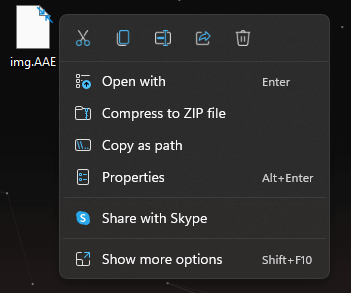
2. Kies Meer apps.
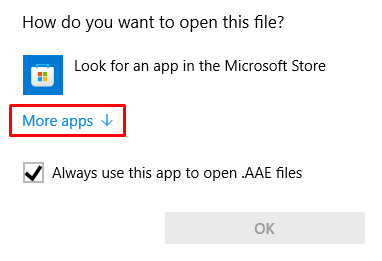
3. Kies Kladblok in de lijst met aangeboden apps en druk op OK .
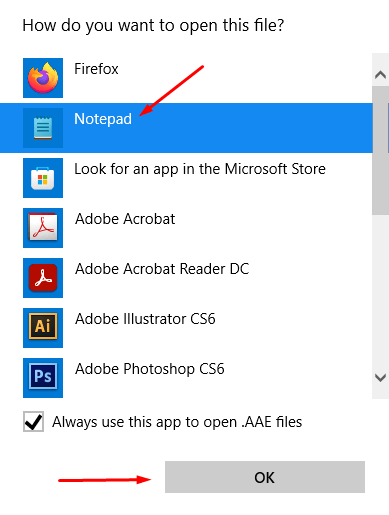
4. Kladblok opent het bestand en geeft de XML-code weer zodat u het kunt bekijken.
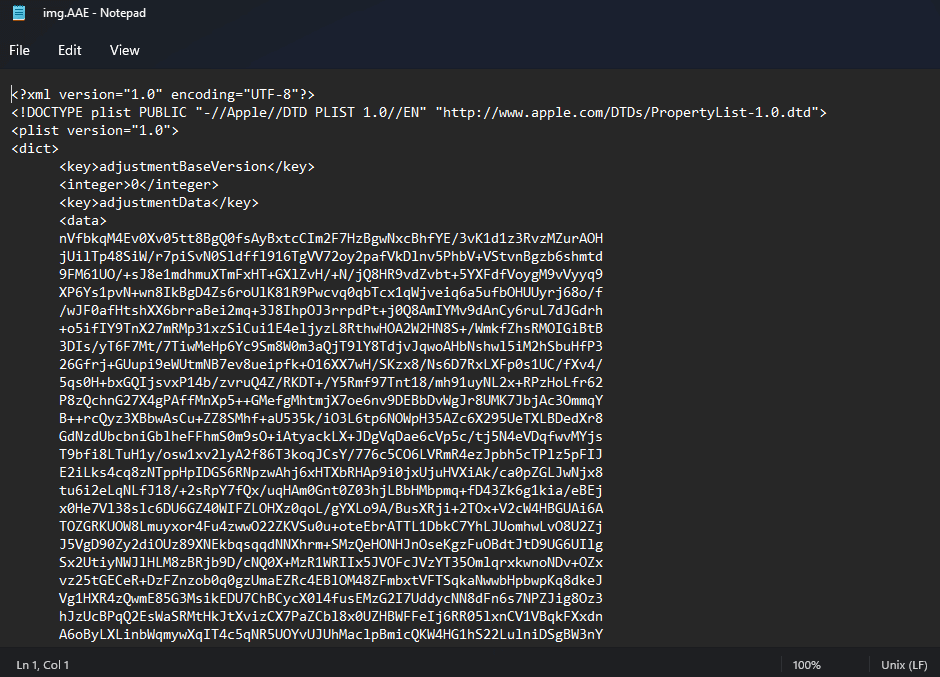
Hierdoor wordt de bewerkte foto niet weergegeven. Je hebt geen echt nut voor het openen van het XML-bestand, tenzij je met de code zelf wilt knoeien. De Apple Photos-app op iPhone of MacBook gebruikt dit AAE-bestand zelfs op de achtergrond, dus u hoeft zich geen zorgen te maken over het openen ervan. Zolang het AAE-bestand zich in dezelfde map bevindt als de uitgevoerde foto, weet het Apple-apparaat hoe de bewerkingen op een afbeelding moeten worden toegepast.
Dit is de reden waarom het converteren van de AAE-bestandsextensie naar het JPEG- of JPG-formaat niet zal werken omdat het AAE-bestand niet de afbeelding zelf is. Het bevat alleen informatie over de bewerkingen, zoals contrast, verzadiging, helderheid of belichting. Het enige bestand dat u kunt openen en als afbeelding kunt bekijken, is een daadwerkelijke foto die u op uw iOS-apparaat hebt gemaakt.
Hoe het afbeeldingsbestand op Windows te openen
Om de originele foto te bekijken die is gekoppeld aan het AAE-bestand, moet u uw bestanden overzetten via USB. Sluit uw iPhone of iPad aan op uw pc en kopieer alle foto's waarin u geïnteresseerd bent. Ze worden automatisch geconverteerd van het HEIC-formaat naar het JPG-formaat, dat Windows kan lezen.
Hoe de afbeelding op Windows te openen met behulp van Google Drive
Als je geen fan bent van het overbrengen van bestanden van schijf naar schijf, kun je in plaats daarvan cloudopslag gebruiken. Upload de afbeeldingen naar Google Drive of Dropbox en je hebt er vanaf elk apparaat toegang toe.
Je kunt de afbeeldingen ook uploaden naar Facebook of Instagram en ze daar vervolgens downloaden. Houd er echter rekening mee dat deze sociale netwerken de grootte en kwaliteit van foto's verminderen als gevolg van compressie. Dit is om uw afbeeldingen te optimaliseren voor weergave op internet.
Moeten AAE-bestanden worden verwijderd?
Uw iOS-apparaat scant automatisch het AAE-bestand en past de bewerkingen toe op een afbeelding wanneer u deze opent. Maar om het te laten werken, moet het AAE-bestand dezelfde bestandsnaam hebben als de originele afbeelding. Je iPhone of Mac zal dit bestand automatisch een naam geven die overeenkomt met de afbeelding die je aan het bewerken was. Als u het AAE-bestand een andere naam geeft, zijn de bewerkingen niet van toepassing op de foto die u probeert te openen.
Als u het AAE-bestand op uw iOS-apparaat verwijdert, weet dan dat alle wijzigingen/bewerkingen die op de overeenkomstige afbeelding zijn uitgevoerd, verloren gaan. Het is aan jou hoe belangrijk de bewerkingen zijn en of de AAE-bestanden het opslaan waard zijn. U wilt het AAE-bestand zeker niet kwijtraken als u uren aan een afbeelding hebt gewerkt om deze er beter uit te laten zien.
Als u geen wijzigingen aanbrengt in de foto's die u maakt met uw iOS-apparaat, zijn er geen AAE-bestanden. Maar u hoeft zich geen zorgen te maken over AAE-bestanden op uw iOS-apparaat. Deze bestanden nemen zeer weinig opslagruimte in beslag, dus u hoeft ze niet te verwijderen.
Zijn AAE-bestanden veilig?
Veel gebruikers die nog nooit AAE-bestanden zijn tegengekomen, denken dat ze verband houden met een virus. Maar je vindt ze op de meeste Apple-apparaten en je moet weten dat ze veilig zijn. Dat gezegd hebbende, moet u zich ervan bewust zijn dat malware van geïnfecteerde apparaten ook AAE-bestanden kan aantasten. Gebruik dus een antivirusprogramma om er zeker van te zijn dat uw apparaat altijd veilig is.